Ghiduri tenorshare recuperare de date iPad - modul de a restabili, prin transfer, și de rezervă
Cum de a recupera datele pierdute de pe PC Ipad
Tu sunt prevăzute cu 3 moduri de recuperare:
Modul 1 modul de recuperare de date direct de la Ipad
Acest tip de recuperare restabilește conținutul imediat IPAD (15 tipuri), cu IPAD la un computer. Prin urmare, ar trebui să aveți IPad-ul la îndemână atunci când selectați acest mod.
Pasul 1. Selectați modul de recuperare
În primul rând, conectați IPad la PC și asigurați-vă că este pornit. Ipad program de lansare și de recuperare va detecta automat Ipad.
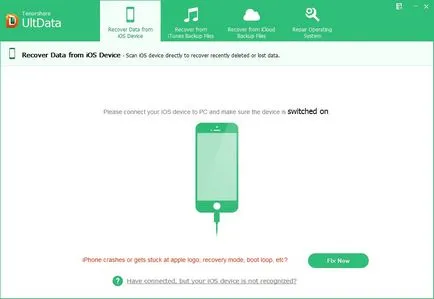
Apoi, veți obține o fereastră pop-up vă cer să atingeți „Trust“ de pe dispozitivul iOS încredere în acest calculator.
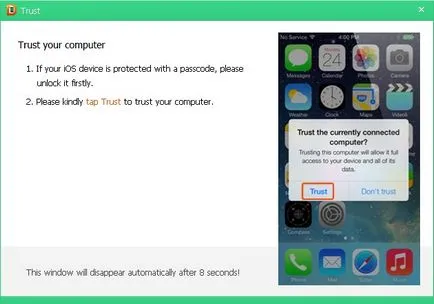
Pasul 2. Scan pentru pierderea de date Ipad
Odată ce Ipad este găsit, faceți clic pe „Start Scan“.
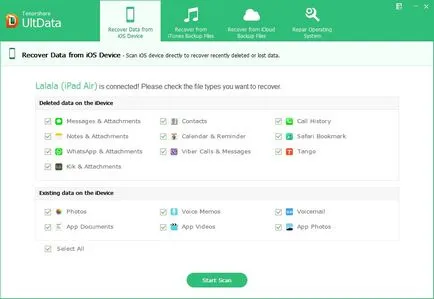
Ipad de recuperare de date vă permite să vizualizați, astfel încât să selectați dreptul de a recupera.
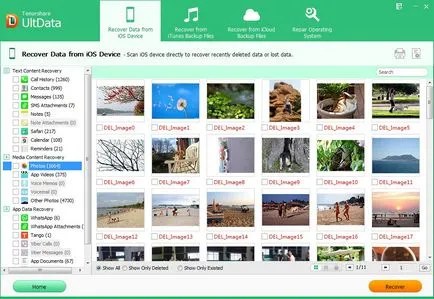
Puteți face dublu clic pe miniatură pentru a vedea imaginea mărită.
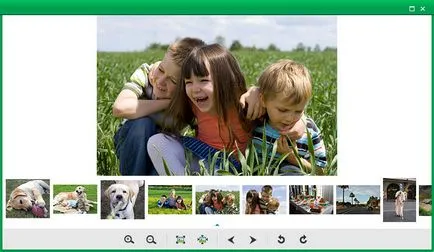
Imprimarea de mesaje text, fotografii, contacte, note și multe altele din Ipad (opțional)
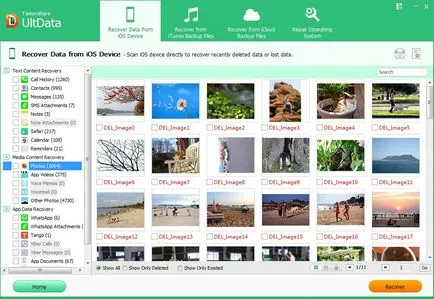
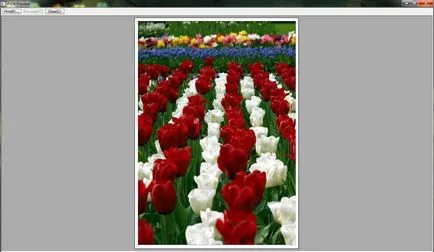
Print. faceți clic pe Print pentru a selecta numele imprimantei și imprima iPhone, pentru a imprima.
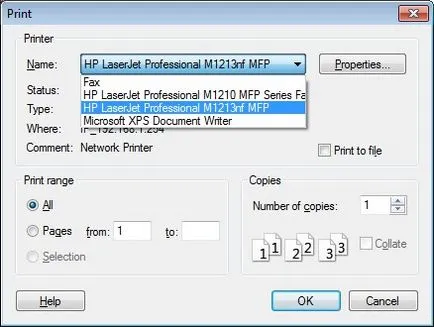
Pasul 4. Restaurarea datelor de la Ipad
Faceți clic pe „Reset“ și selectați calea pentru contactele Ipad restaurate, mesaje, note, fotografii, WhatsApp și multe altele.
Modul 2. Restaurarea datelor dintr-un fișier copie de rezervă ITunes
Al doilea mod este de a restabili datele din IPAD prin extragerea ITunes de rezervă. Atâta timp cât aveți o copie de rezervă pe un PC Ipad, Ipad poate recupera date chiar atunci când a fost furat Ipad sau deteriorat.
Pasul 1. Selectați Mod de recuperare și verificare de rezervă IPad
Începe recuperarea datelor Ipad și selectați „Restore din fișierul copie de rezervă ITunes.“ Apoi, programul va detecta automat și lista toate dispozitivele de rezervă care se sincronizează cu iTunes pe computer. Selectați una înseamnă Ipad și faceți clic pe „Start Scan“.

Import ITunes de backup și restaurare backup la distanță ITunes
ITunes de import de rezervă pentru a extrage. În cazul în care backup-ul ITunes nu este salvat în folderul implicit, programul va lista în mod automat fișierul copie de rezervă. Cu toate acestea, Tenorshare IOS de recuperare de date ITunes vă permite să importați un fișier de rezervă (dacă știi unde fișierul de rezervă va fi salvat) și a prelua date dintr-o copie de rezervă.
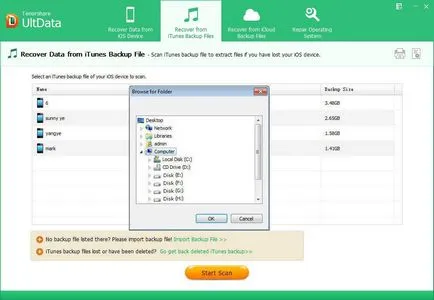
Recuperare eliminat de rezervă ITunes. Dacă ați șters de rezervă ITunes și mai târziu a găsit date importante în copia de rezervă, pur și simplu faceți clic pe „Du-te înapoi la ITunes la distanță de rezervă“. O fereastră care vă solicită să selectați o unitate și faceți clic pe „Start Scan“ pentru a scana De obicei C:. Unitatea este prima ta alegere ca fișier de backup ITunes este salvat în mod implicit C: unitatea.
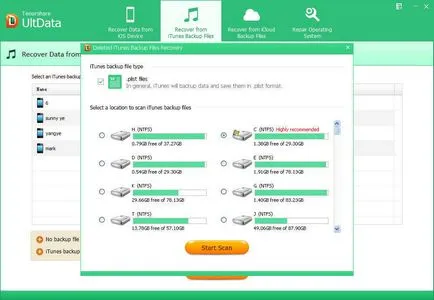
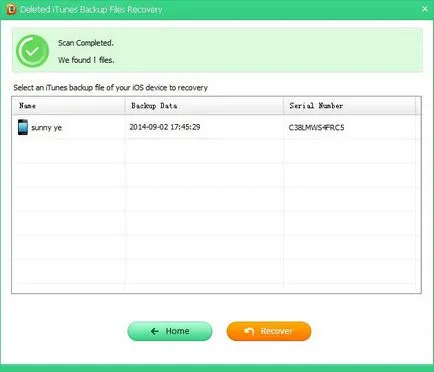
Pasul 2. Fișierele preliminare Ipad
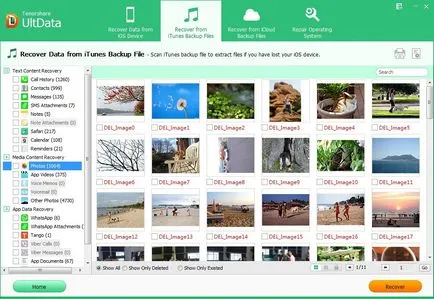
Pasul 3. Restaurare de la ITunes Backup Ipad
Hit „Restore“ după selectarea fișierelor pentru a restabili. După câteva minute, vei primi datele pierdute de pe un PC Ipad.
Modul 3. Restaurarea datelor dintr-un fișier copie de rezervă iCloud
Dacă ați creat o copie de rezervă a datelor de la icloud Ipad, Ipad, puteți restabili datele icloud de rezervă, de asemenea.
Pasul 1. Selectați modul de recuperare și introduceți iCloud
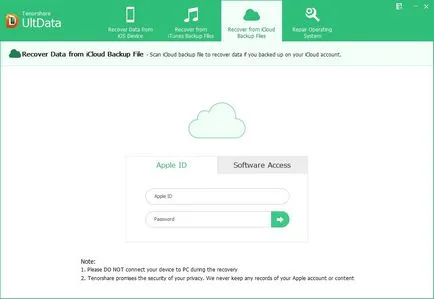
Pasul 2. Scanare de rezervă icloud
Apoi, va apărea o listă de rezervă icloud pe interfața principală. Selectați fișierul de rezervă aveți nevoie (pe baza de rezervă numele, data, dimensiunea și versiunea de IOS) și faceți clic pe „Next“ pentru a confirma alegerea.
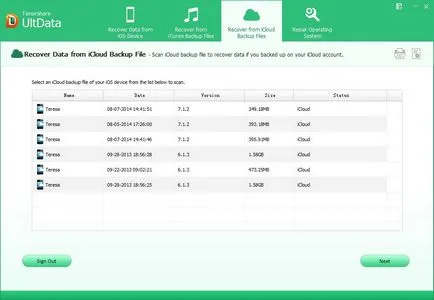
După aceea, o fereastră va apărea așa cum se arată mai jos. Apoi, trebuie doar să bifați tipurile de fișiere pe care doriți să le recuperați și faceți clic pe butonul „Next“ pentru a le încărca dintr-o copie de rezervă iCloud.
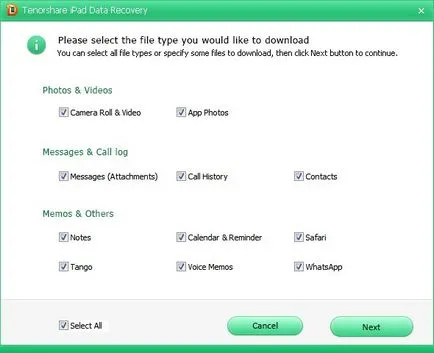
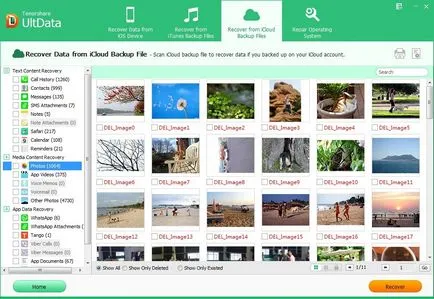
Utilizatorii de UlData (iPad de recuperare de date)
Depășește 62,630 la nivel mondial.